Xerox 6050 Mode d'emploi
PDF
Télécharger
Document
BT-Assistant de tracé pour
l’imprimante Xerox 6030/6050
grand format
Guide de l’utilisateur
701P41593
Version 1.2
15 Mars 2004
Préliminaire uniquement
Xerox Corporation
Global Knowledge & Language Services
800 Phillips Road Bldg. 845-17S
Webster, NY 14580
Copyright © 2004 Xerox Corporation. Tous droits réservés.
Imprimé aux États Unis.
La protection de copyright réclamée ici inclut toutes les formes et
matières du produit protégé par copyright et les informations
maintenant permises par la loi statutaire ou judiciaire ou accordée
ci-après, comprenant sans limitation le matériel généré par les
programmes de logiciel qui sont affichés à l’écran comme les styles,
profils, icônes, affichages d’écran, présentations, etc.
Adobe® et le logo Adobe, InDesign®, Illustrator®, PageMaker®,
Photoshop®, Acrobat®, Distiller®, et le logo Acrobat sont soit des
marques déposées ou des marques commerciales de Adobe
Systems Incorporated aux États-Unis et dans les autres pays.
La marque Creo, le logo Creo et les noms des produits et services
Creo évoqués dans ce document sont des marques commerciales
de Creo, Inc.
Macintosh, Power Macintosh et Mac sont des marques
commerciales de Apple Computer, Inc.
Microsoft® Windows NT® et Microsoft® Windows sont des marques
commerciales de Microsoft Corporation.
PANTONE® est une marque commerciale de Pantone, Inc.
Sun Microsystems et Solaris sont des marques commerciales, des
marques déposées ou des marques de service de Sun
Microsystems, Inc. aux États Unis et dans les autres pays.
SWOP® est une marque commerciale de SWOP, Inc.
Quark et QuarkXPress sont des marques commerciales de Quark,
Inc. et toutes les sociétés affiliées applicables, Reg. U.S. Pat. & Tm.
Off. et dans de nombreux autres pays.
Macromedia FreeHand® est une marque commerciale de
Macromedia, Inc.
Ce produit inclut le logiciel développé par Apache Software
Foundation (http://www.apache.org).
Ce produit inclut le logiciel développé par JDOM Project
(http://www.jdom.org).
Ce produit inclut le logiciel développé par Jaxen Project
(http://www.jaxen.org).
XEROX®, The Document Company®, le X® stylisé, Imprimante
Xerox 6030/6050 grand format sont des marques déposées ou des
marques de licence de XEROX CORPORATION.
Introduction
Voici le Guide de l’utilisateur de BT-Assistant de tracé pour l’imprimante
Xerox 6030/6050 grand format.
Ce Guide de l’utilisateur donne les informations sur l’installation et l’utilisation de BTAssistant de tracé. Lire ce guide avant d’utiliser BT-Assistant de tracé pour pouvoir
l’utiliser de la manière la plus efficace qui soit et pour en obtenir la meilleure
performance possible.
Garder de guide pour référence et s’y reporter lorsqu’un problème survient pendant
l’utilisation de BT-Assistant de tracé.
Si certains points concernant le fonctionnement de l’imprimante semblent obscurs, se
reporter au Guide de l’utilisateur de l’imprimante Xerox 6030/6050 grand format.
.
Utilisation de ce guide
[Conventions]
Le tableau ci-dessous donne une description des types de caractères et des
symboles utilisés dans ce guide.
<
> Indique les touches sur le clavier.
touche
Appuyer sur la touche <Entrer>.
[]
Identifie une action à effectuer. Identifie également les termes, une
fonction, une option ou un message.
Sélectionner [Marche] ou [Arrêt].
Affiché dans l’ordre [Travail], [Propriétaire].
''
Identifie un chapitre ou une section pour référence dans le même guide
utilisateur. Message de dialogue affiché dans le même format.
Se reporter à '3.2 Services d’impression'.
'' ''
Identifie le nom d’un guide utilisateur différent.
Se reporter au « Guide de l’utilisateur de l’imprimante ».
Identifie un avertissement.
Remarque
Se reporter à
Utilisation de ce guide
Identifie d’autres informations, des explications et des suggestions utiles.
Indique les sources de référence.
Table des matières
Introduction
Utilisation de ce guide
Table des matières
Chapitre 1 Présentation
1.1
À propos de BT-Assistant de tracé ............................................................................. 2
1.2
Environnement d’exploitation de BT-Assistant de tracé ............................................ 3
Chapitre 2 Installation
2.1
Comment installer BT-Assistant de tracé ................................................................... 6
Précautions d’installation ....................................................................................... 6
Installation de BT-Assistant de tracé ...................................................................... 6
2.2
Comment désinstaller BT-Assistant de tracé .............................................................. 9
Chapitre 3 Fonctionnement standard
3.1
Comment Démarrer/Quitter BT-Assistant de tracé .................................................. 12
3.2
Guide du fonctionnement général de BT-Assistant de tracé .................................... 13
Enregistrer l’extension, le nom du propriétaire et le nom de l’imprimante ......... 15
Créer le fichier Paramètre de travail..................................................................... 17
Imprimer ............................................................................................................... 20
Se connecter à Services d’impression Web .......................................................... 24
Chapitre 4 Messages d’erreur
4.1
Liste des messages d’erreur...................................................................................... 26
Index ......................................................................................................................................... 1
Table des matières
Table des matières
Chapitre
Chapitre 0
1
Présentation
Chapitre 1
1.1
À propos de BT-Assistant de tracé
BT-Assistant de tracé est un logiciel utilitaire d’impression qui permet à l’utilisateur
d’envoyer des données d’impression à partir d’un ordinateur personnel vers une
imprimante Xerox avec les informations comme la définition de plume et le type de
support. BT-Assistant de tracé peut être connecté aux imprimantes suivantes :
•
•
Imprimante Xerox 6030 grand format
Imprimante Xerox 6050 grand format
Printer
(Wide Format series)
TCP/IP
PC
2
Chapitre 1 Présentation
1.2
Environnement d’exploitation de BTAssistant de tracé
Ci-après est présenté l’environnement d’exploitation de BT-Assistant de tracé.
Matériel
Conditions minimum du matériel PC :
• Processeur Pentium 200MHz et supérieur
•
•
•
Affichage avec 256 couleurs et plus
Mémoire 64Mo et plus
Disque dur avec 5Mo d’espace et libre et plus
Lors de l’impression d’un fichier de données enregistré sur un
support amovible (MO, CD-ROM, etc.) ou sur le lecteur de réseau, le
fichier est temporairement copié sur le disque dur. Par conséquent, il
est nécessaire de laisser de l’espace disque libre pour la taille des
données.
Système d’exploitation
Système d’exploitation supporté :
• Microsoft® Windows® 98 version anglaise
•
•
Microsoft® Windows® 2000 version anglaise
Microsoft® Windows® XP version anglaise
Réseau
Ordinateur en réseau avec possibilité de communication TCP/IP.
Remarque
Sélectionner [Mon ordinateur] (My COmputer) > [Panneau de commande]
(Control Panel) > [Réseau] (Réseau) et confirmer si [TCP/IP] a été ajouté.
1.2 Environnement d’exploitation de BT-Assistant de tracé
3
Navigateur supporté par Web Access
L’un des navigateurs suivants est requis pour utiliser Service d’impression sur le web par
le biais de BT-Assistant de tracé.
• Netscape® Navigator 4.0 ou une version plus avancée
•
4
Microsoft® Internet Explorer 4.0 ou une version plus avancé
Chapitre 1 Présentation
Chapitre
Chapitre 0
2
Installation
Chapitre 2
2.1
Comment installer BT-Assistant de
tracé
Cette section apporte des éléments pour l’installation de BT-Assistant de tracé.
Précautions d’installation
Les précautions d’installation sont les suivantes.
•
Il est requis de se connecter comme Administrateur avant d’installer BT-Assistant de
tracé dans Windows 2000 et Windows XP.
•
La réécriture de l’installation n’est pas disponible. Vérifier l’ordinateur avant
l’installation de BT-Assistant de tracé, version 2.x. Le même
programme ne doit pas avoir été installé auparavant. Si BTAssistant de tracé Version.2.x a été installé, désinstaller le
programme avant la ré-installation.
Se reporter à
Se reporter à ‘2.2 Comment désinstaller BT-Assistant de tracé’ pour
consulter la procédure de désinstallation.
Remarque
BT-Assistant de tracé Version 1.x et Version 2.x peuvent être installées sur le
même ordinateur. Il n’est pas nécessaire de désinstaller BT-Assistant de
tracé Version 1.x avant d’installer Version 2.x.
Installation de BT-Assistant de tracé
Voici les instructions d’installation de BT-Assistant de tracé.
Insérer le CD-ROM BT-Assistant de tracé dans le lecteur de CD. Le programme
d’installation est automatiquement activé. Suivre le message d’instructions affiché sur
l’écran.
Si le programme d’installation ne commence pas automatiquement, suivre les
instructions listées sur la page suivante.
6
Chapitre 2 Installation
Procédure
1 Sélectionner [Démarrer] > [Exécuter].
2 Entrer 'D:/Disk1/setup.exe' et cliquer sur [OK].
Remarque
Entrer le lecteur de CD-ROM de l’ordinateur à la place de 'D:'.
Le programme d’installation est activé.
3 Confirmer le message sur l’écran et cliquer sur [Suivant].
2.1 Comment installer BT-Assistant de tracé
7
4 Confirmer où le programme est installé et cliquer sur [Suivant] (Next). Pour
changer d’emplacement, cliquer sur [Parcourir] et sélectionner un dossier.
Remarque
Si le paramètre n’est pas modifié, BT-Assistant de tracé sera installé dans le
dossier [Xerox] de [Fichiers de programmes] dans le lecteur Windows
installé.
5 Enlever le CD de BT-Assistant de tracé du lecteur de CD-ROM et cliquer sur
[Terminer] (Finish).
L’installation de BT-Assistant de tracé est terminée.
8
Chapitre 2 Installation
2.2
Comment désinstaller BT-Assistant de
tracé
La procédure suivante explique comment désinstaller BT-Assistant de tracé pour
pouvoir installer une version mise à niveau au besoin.
Tous les fichiers installés par BT-Assistant de tracé sont supprimés par la désinstallation.
Toutefois, quelques fichiers ne sont pas supprimés s’ils sont utilisés par d’autres
applications. Si ces fichiers ne sont pas utilisés par une autre application, une boîte de
dialogue sera affichée pour confirmer si l’utilisateur souhaite supprimer les fichiers ou
non.
Procédure
1 Sélectionner [Mon ordinateur] (My computer) > [Panneau de commande]
(Control Panel) et Démarrer [Ajouter/Supprimer des programmes] (Add/
Remove Programs).
2 Sélectionner
[BT-Assistant de tracé] (BT-Plot Assistant) et cliquer sur
[Changer/Supprimer] (Change/Remove).
BT-Assistant de tracé est supprimé.
Remarque
BT-Assistant de tracé Version 1.x et Version 2.x sont installées comme
applications différentes. Même dans le cas où les deux programmes sont
installés sur le même ordinateur, il n’y aura aucun effet si l’un deux est
désinstallé.
2.2 Comment désinstaller BT-Assistant de tracé
9
10
Chapitre 2 Installation
Chapitre
3
Chapitre 0
Fonctionnement standard
Chapitre 3
3.1
Comment Démarrer/Quitter BTAssistant de tracé
Cette section est un guide pour démarrer et quitter BT-Assistant de tracé à partir d’un
PC.
Démarrer
Pour démarrer BT-Assistant de tracé, cliquer sur [Démarrer] (Start) sur la barre de tâches
et sélectionner [Tous les programmes] (All Programs), [Xerox], [BT-Assistant de tracé]
(BT-Plot Assistant), [BT-Assistant de tracé 2.x] (BT-Plot Assistant 2.x).
L’écran des opérations de BT-Assistant de tracé s’affiche.
Quitter
Cliquer sur le bouton [Fermer] (Close) dans l’angle inférieur droit de l’écran pour quitter
BT-Assistant de tracé.
L’écran des opérations de BT-Assistant de tracé se ferme.
12
Chapitre 3 Fonctionnement standard
3.2
Guide du fonctionnement général de
BT-Assistant de tracé
Cette section décrit les fonctions générales de BT-Assistant de tracé et ses opérations.
Boîte de liste
Imprimer le
fichier
[Option Impression]
Cette section permet à l’utilisateur de définir les paramètres de réception comme un
Nom d’imprimante (ou une adresse IP), le Propriétaire et le Numéro d’imprimante
logique.
[Sélection du fichier de données]
Cette section permet à l’utilisateur de sélectionner un fichier à imprimer. Le fichier
sélectionné est affiché dans la boîte de liste Imprimer le fichier. Il est également possible
de supprimer le fichier sélectionné à partir de la boîte de liste Imprimer le fichier.
[Option]
Cette section permet à l’utilisateur d’ajouter ou de modifier une extension d’imprimante,
un nom de propriétaire et un nom d’imprimante (ou une adresse IP).
Se reporter à
Se reporter à "Enregistrer l’extension, le nom du propriétaire et le nom de
l’imprimante" (p15).
3.2 Guide du fonctionnement général de BT-Assistant de tracé
13
[Paramètre du travail]
Cette section permet à l’utilisateur d’attribuer ou de créer un paramètre de travail. Les
paramètres de travail comme Format de support et Plume peuvent être spécifiés.
Est également utilisé pour imprimer le contenu d’un fichier spécifié de paramètre du
travail.
Se reporter à
Se reporter à "Créer le fichier Paramètre de travail" (p17).
[Web Access]
Cette section permet à l’utilisateur de se connecter à Services d’impression sur le web.
L’utilisateur peut également visualiser et définir le paramètre d’imprimante logique,
l’état, le travail et le journal.
Se reporter à
Se reporter à "Se connecter à Services d’impression Web"(p24).
[Boîte de liste Imprimer le fichier]
Les fichiers à imprimer ou à supprimer sont affichés dans cette boîte. Le format des
fichiers et les copies à imprimer peuvent être modifiés en utilisant les menus déroulants.
[Imprimer]
Ce bouton permet d’imprimer le fichier sélectionné dans la boîte de liste Imprimer le
fichier.
Se reporter à
Se reporter à "Imprimer" (p20).
[Aide]
Affiche l’aide en ligne de BT-Assistant de tracé. Les fonctions et fonctionnalités de BTAssistant de tracé sont expliquées de manière plus détaillée.
14
Chapitre 3 Fonctionnement standard
Enregistrer l’extension, le nom du propriétaire et le nom
de l’imprimante
Enregistrer un type d’extension (format fichier), le nom du propriétaire et d’imprimante.
[Extension]
Le type d’extension permet à l’utilisateur d’activer automatiquement la
reconnaissance de format de fichier. Les extensions enregistrées sont reconnues
automatiquement et les formats sont affichés dans la colonne [Format] lorsque le
fichier est envoyé à la boîte de liste Imprimer le fichier.
Le format identifié automatiquement par type d’extension peut être modifié
ultérieurement.
Remarque
[Nom du propriétaire]
Un nom de propriétaire est affiché dans la colonne ‘NOM DU PROPRIÉTAIRE’
(OWNER NAME) du journal de réception.
[Nom de l’imprimante]
Un nom d’imprimante peut être entré comme nom d’hôte d’imprimante ou comme
adresse IP.
Si le nom d’imprimante est enregistré par nom d’hôte, le nom d’hôte doit être
enregistré dans le fichier Hôtes de Windows ou DNS.
Procédure
1 Sélectionner le bouton [Option].
La boîte de dialogue [Option] s’affiche.
3.2 Guide du fonctionnement général de BT-Assistant de tracé
15
2 Sélectionner l’onglet [Extension], [Nom du propriétaire] (Owner Name) ou
[Nom d’imprimante] (Printe Name).
3 Cliquer sur le bouton [Nouveau] (New).
Remarque
Les données en cours peuvent être modifiées à l’aide du bouton [Modifier]
et supprimées à l’aide du bouton [Supprimer].
4 Entrer l’extension, le propriétaire ou le nom de l’imprimante (adresse IP) et
cliquer sur [OK].
• (Point), [et] (parenthèses), ; (Point virgule), = (Égal) ne peuvent être
utilisés comme extension.
• [et] (parenthèses), ; (Point virgule), = (Égal) ne peuvent être utilisés.
5 Après avoir indiqué tous les paramètres, cliquer sur [OK].
Les nouveaux noms d’imprimantes et noms de propriétaires sont ajoutés dans les
listes déroulantes [Nom d’imprimante] (Printer Name) et [Propriétaire] (Owner).
16
Chapitre 3 Fonctionnement standard
Créer le fichier Paramètre de travail
L’attribution du travail comme Format/type de support et Plume peuvent être définis et
sauvegardés dans un fichier de paramètres. Lors de l’impression, il est possible de
spécifier un fichier souhaité de paramètre du travail et de réaliser l’impression selon ce
paramètre.
Remarque
Le fichier de paramètre du travail est attibué par travail. Il n’est pas
possible d’appliquer un paramètre de travail par fichier.
[Format/Type de support]
Définir les séries de formats de supports, le mappage de format de support, la
méthode de coupe du support.
[Plume]
Définir l’attribution des 32 plumes (effective avec HPGL/HPGL2/MGL
uniquement).[Couleur]
Remarque
L’option Couleur n’est pas supportée par l’imprimante 6030/6050 grand
format.
[Module de finition]
Remarque
L’option Module de finition n’est pas supportée par l’imprimante 6030/6050
grand format.
[Module de tampon]
Remarque
L’option Module de tampon n’est pas supportée par l’imprimante 6030/
6050 grand format.
[Autre]
Définir les autres options comme l’alimentation support en manuel, la destination
de réception, l’impression de messages et le type de support.
3.2 Guide du fonctionnement général de BT-Assistant de tracé
17
Procédure
1 Cliquer sur le bouton [Paramètre du travail] (Job Setting).
Le dialogue [Paramètre du travail] s’affiche.
2 Sélectionner les onglets [Format/type support] (Media/size type), [Plume]
(Pen) et [Autre] (Other) et définir les paramètres comme requis.
Se reporter à
Se reporter à l’aide de BT-Assistant de tracé pour obtenir des détails sur
chacun des éléments.
3 Cliquer sur [Sauvegarder] (Save) après avoir rempli tous les paramètres. La
boîte de dialogue. ' Sélectionner un nom de fichier pour sauvegarder le
paramètre du travail' s’affiche.
18
Chapitre 3 Fonctionnement standard
4 Entrer un nom de fichier de paramètre et cliquer sur le bouton [Sauvegarder]
(Save).
Le fichier du paramètre du travail est créé.
Le fichier créé est ajouté au menu déroulant [Paramètre du travail] (Job setting).
3.2 Guide du fonctionnement général de BT-Assistant de tracé
19
Imprimer
Cette section décrit les procédures pour définir les paramètres d’options d’impression et
pour imprimer les fichiers de données.
• Lors de l’impression d’un fichier de données enregistré sur un
support amovible (MO, CD-ROM, etc.) ou sur le lecteur de réseau,
le fichier est temporairement copié sur le disque dur. Par
conséquent, il est nécessaire de laisser de l’espace disque libre
pour la taille des données.
• Lors de la création du fichier de données par le pilote de tracé
Windows, désélectionner [Réception PJL]. Dans le cas du pilote de
tracé de l’imprimante Xerox 6030/6050, ouvrir les propriétés de
l’imprimante dans le panneau de commande et sélectionner l’onglet
‘Paramètre par défaut’. Sélectionner ‘Désactivé’ pour ‘Contrôle des
travaux de l’imprimante par le pilote’. Sinon le paramètre du travail
défini par BT-Assistant de tracé ne sera pas reflété correctement.
Procédure
1 Glisser et déposer le fichier de données pour imprimer dans une boîte de liste
Imprimer le fichier ou cliquer sur [Fichier] (File) et sélectionner un fichier. Le
fichier sélectionné est affiché dans la boîte de liste Imprimer le fichier.
Remarque
20
• Pour sélectionner tous les fichiers dans un dossier, cliquer sur le bouton
[Dossier] (Folder). Sélectionner un dossier et cliquer sur [OK].
• Pour sélectionner un fichier de la boîte de liste Imprimer le fichier,
sélectionner le fichier et cliquer sur le bouton [Supprimer] (Delete). Pour
supprimer tous les fichiers dans la boîte de liste Imprimer le fichier,
cliquer sur le bouton [Supprimer tout] (Delete All). (Le fichier de données
en cours n’est pas effacé’, il est supprimé de la boîte de liste Imprimer le
fichier.)
Chapitre 3 Fonctionnement standard
2 Définir chaque élément dans la section [Option Impression] (Print Option).
[Numéro d’imprimante] (Printer Number)
Cette option permet à l’utilisateur de sélectionner un numéro d’imprimante
logique de 0 à 99.
[Assembler]/[Copies]
Sélectionner la case [Assembler] (Collate) pour imprimer un fichier en utilisant la
fonction d’assemblage. Spécifier le nombre de copies assemblées à imprimer en
utilisant le menu déroulant [Copies].
Remarque
Le nombre de copies assemblées peut être spécifié pour chaque travail. En
série, le nombre de copies peut être défini pour chaque fichier.
[Ordre inversé]
Sélectionner la case à cocher pour obtenir l’impression en ordre inversé.
[Nom d’imprimante]/[Propriétaire]
Cette option permet à l’utilisateur de sélectionner un nom d’imprimante (ou une
adresse IP) et un nom de propriétaire.
Remarque
Si le nom d’imprimante ou le nom du propriétaire n’est pas listé,
l’enregistrer à l’aide du bouton [Option]. Se reporter à "Enregistrer
l’extension, le nom du propriétaire et le nom de l’imprimante" (p15) pour
consulter l’opération.
3.2 Guide du fonctionnement général de BT-Assistant de tracé
21
3 Sélectionner un fichier de paramètre de travail à appliquer à l’aide du menu
déroulant [Paramètre du travail] (Job setting). Si [Selon le paramètre
d’imprimante logique] (According to Logical Printer setting) est choisi, les
paramètres d’impression reviennent, par défaut, aux paramètres d’imprimante
logique définis dans la section [Options Impression] (Print Option).
Remarque
Si le fichier de paramètre de travail ne figure pas dans le menu déroulant
[Paramètre du travail] (Job setting), en créer un, à l’aide du bouton
[Paramètre du travail]. Se reporter à "Créer le fichier Paramètre de travail"
(p17) pour obtenir des détails.
4 Pour définir le nombre de copies à imprimer pour un fichier, cliquer deux fois
sur [Copies] pour le fichier à imprimer. Entrer le nombre de copies de 1 à 99.
22
Chapitre 3 Fonctionnement standard
5 Si le format est affiché comme ‘Inconnu’ ou pour modifier le format en cours,
cliquer deux fois sur [Format] pour le fichier à imprimer et sélectionner le
nouveau format de fichier dans le menu déroulant.
6 Cliquer sur le bouton [Impression] (Print).
Le fichier sélectionné est imprimé par l’imprimante spécifiée.
3.2 Guide du fonctionnement général de BT-Assistant de tracé
23
Se connecter à Services d’impression Web
L’écran Services d’impression Web peut être affiché en sélectionnant le bouton
[Paramètre d’imprimante logique] (Logical {Printer Setting), [État] (Status) ou [Travail
et journal] (Job and Log) dans la section [Web Access]. Une connexion à une
imprimante est effectuée et l’état de l’imprimante et la liste de travaux s’affiche. Les
paramètres de l’imprimante logique peuvent également être modifiés.
• Ce navigateur utilisé pour [Web Access] est le navigateur par défaut
spécifié par le client.
• Selon le paramètre du navigateur, la connexion à Services
d’impression Web peut passer par le serveur proxy lors de l’accès à
partir de BT-Assistant de tracé. Pour une connexion directe,
changer le paramètre du navigateur.
Se reporter à
Se reporter à Services d’impression Web sur l’Aide Web pour consulter le
fonctionnement de Services d’impression Web.
[Paramètre d’imprimante logique] (Logical Printer Setting)
Affiche l’écran Paramètre d’imprimante logique.
[État] (Status)
Affiche l’écran État de l’imprimante.
[Travail et Journal] (Job and Log)
Affiche l’écran Travail et journal.
24
Chapitre 3 Fonctionnement standard
Chapitre
Chapitre 0
4
Messages d’erreur
Chapitre 4
4.1
Liste des messages d’erreur
Le tableau suivant indique les messages d’erreur qui peuvent s’afficher au cours du
fonctionnement de BT-Assistant de tracé, leur signification et la méthode de résolution.
Message d’erreur
Signification
Résolution
Sélectionner les copies de 1 à L e n o m b r e d e c o p i e s e s t e n Corriger le nombre de copies de 1 à
99.
dehors de la plage.
99.
Le nom de l’imprimante n’est A u c u n e i m p r i m a n t e n ’ a é t é Enregistrer le nom de l’imprimante
pas sélectionné. Sélectionner e n r e g i s t r é e
dans
[ N o m ou l’adresse IP à partir de [Nom
l’imprimante.
d’imprimante] lors de l’envoi de d’imprimante] et [Option].
la commande d’impression.
Une extension identique a déjà Une extension identique a été Changer le nom de l’extension.
été enregistrée. Impossible e n r e g i s t r é e l o r s d e l ’ e s s a i Il est requis d’enregistrer une
d’enregistrement d’une extension. e x t e n s i o n u n i q u e p o u r l a
d’enregistrer.
reconnaissance automatique du
format de données.
Un propriétaire identique a déjà Un nom de propriétaire identique Changer le nom du propriétaire.
été enregistré. Impossible a été enregistré lors de la tentative
d’enregistrer.
d’enregistrement d’un nom de
propriétaire.
U n n o m d ’ i m p r i m a n t e Un nom d’imprimante identique a Changer le nom d’imprimante.
identique a déjà été enregistré. été enregistré lors de la tentative
Impossible d’enregistrer.
d’enregistrement d’un nom de
propriétaire.
Les copies du fichier XXX sont Le nombre de copies pour le Corriger le nombre de copies pour
en dehors de la plage. Entrer fichier XXX est en dehors de la le fichier XXX de 1 à 99.
une valeur de 1 à 99.
plage.
Le format du fichier XXX est Le format du fichier XXX est Spécifier le format pour le fichier
i n c o n n u . S é l e c t i o n n e r l e inconnu.
XXX.
format.
Numéro d’imprimante invalide. Le numéro d’imprimante est en Spécifier un nombre d’imprimante
Spécifier un nombre de 0 à 99. dehors de la plage.
de 0 à 99.
Le paramètre de largeur de La valeur du paramètre de largeur Entrer la valeur du paramètre de
plume est en dehors de la plage. de plume est en dehors de la largeur de plume dans les limites.
Entrer une valeur de XX à XX. plage.
26
Chapitre 4 Messages d’erreur
Message d’erreur
Signification
Résolution
Le fichier de paramètre du Le fichier de paramètre du travail Supprimer le fichier de paramètre
du travail et en créer un nouveau.
t r a v a i l e s t c o r r o m p u . est corrompu.
Impossible de définir un
travail.
Impossible de trouver le fichier Impossible de trouver le fichier Le fichier de paramètre de travail a
spécifié. L’impression est de paramètre de travail dans été déplacé ou supprimé. Remettre
interrompue.
l’emplacement spécifié.
le fichier de paramètre du travail à
son emplacement d’origine ou en
créer un nouveau.
Une erreur a été trouvée dans le Une erreur a été trouvée dans le Vérifier le contenu du fichier de
p a r a m è t r e d u t r a v a i l . fichier de paramètre du travail.
paramètre de travail pour voir si
Impossible d’imprimer.
celui-ci est correct.
Impossible d’obtenir le chemin Impossible d’obtenir un fichier Relancer BT-Assistant de tracé.
d’un fichier temporaire.
temporaire.
Impossible d’obtenir un fichier Impossible d’obtenir un fichier Relancer BT-Assistant de tracé.
temporaire.
temporaire.
Échec de création des données Impossible de créer un fichier Relancer BT-Assistant de tracé et
d ’ i m p r e s s i o n . I m p o s s i b l e temporaire.
vérifier l’espace disponible sur le
d’imprimer.
disque.
Réinstaller BT-Assistant de tracé.
BT- Assistant de tracé n’est pas Une des raisons suivantes :
installé
c o r r e c t e m e n t . (1) BT-Assistant de tracé a été
Réinstaller le programme.
copié à un autre PC sans
utiliser le programme
d’installation.
(2) Le registre est corrompu.
La connexion à l’imprimante L’imprimante est déconnectée Vérifier l’état de l’imprimante et
n’a pas abouti. Impossible pour quelque raison.
renvoyer les données d’impression.
d’imprimer.
Impossible d’effectuer la
connexion à l’imprimante à
partir de cette application.
Impossible d’imprimer.
L’imprimante demandée pour S p é c i f i e r
t e n t e r d ’ i m p r i m e r n ’ e s t p a s supportée.
supportée par BT-Assistant de
tracé.
une
imprimante
I m p r i m a n t e h o r s l i g n e . L’imprimante n’est pas utilisable Vérifier l’état de l’imprimante et
renvoyer les données d’impression.
R e n v o y e r l e s d o n n é e s pour quelque raison.
d’impression après avoir mis
l’imprimante sous tension.
4.1 Liste des messages d’erreur
27
Message d’erreur
Signification
Impossible d’imprimer ce Une tentative a été faite avec le
paramètre
de
travail paramètre
de
travail
d’impression.
d’impression, en spécifiant
[Identique au paramètre
d’imprimante logique].
28
Chapitre 4 Messages d’erreur
Résolution
Impossible d’imprimer [Identique
au paramètre d’imprimante
logique]. Sélectionner un autre
fichier de paramètre de travail.
Index
A
M
.......................... 2
adresse IP .................................................. 15, 21
Aide ............................................................... 14
alimentation du support en manuel ........................ 17
Assembler ....................................................... 21
Autre .............................................................. 18
Mappage de format support
À propos de BT-Assistant de tracé
.................................17
Matériel .............................................................3
Méthode de coupe du support ..............................17
N
.........................................................4
..............................................21
nom d’hôte .......................................................15
Nom de l’imprimante ...................................15, 21
numéro d’imprimante logique ..............................21
navigateurs
No. d’imprimante
B
Boîte de liste Imprimer le fichier
.......................... 20
C
Copies ............................................................. 22
Copies assemblées
............................................. 21
O
.......................................................13, 15
.......................................13, 21
Ordre inversé ....................................................21
Option
Option Impression
D
.......................................................... 12
désinstallation ..................................................... 9
destination de la réception ................................... 17
Dossier ........................................................... 20
démarrer
E
P
...........................24
Paramètre du travail ...............................14, 18, 22
Plume .............................................................17
Propriétaire ................................................15, 21
Paramètre d’imprimante logique
................................ 3
État ................................................................ 24
Extension15
Q
F
R
.................................................. 15
fichier Paramètre de travail ................................. 17
Format ............................................................ 23
Format/Type de support ............................... 17, 18
Réseau
Environnement d’exploitation
Fichier d’hôtes
quitter
.............................................................12
..............................................................3
S
............................13
Selon param. imprimante logique .........................22
Séries de formats supports ...................................17
Services d’impression Web ...........................14, 24
Supprimer ........................................................20
Supprimer tout ..................................................20
Système d’exploitation .........................................3
Sélection du fichier de données
I
....................................... 17
Imprimer ......................................................... 14
impression du message
Index
1
T
............................................... 24
type de support ................................................. 17
Travail et journal
W
Web Access
2
........................................... 4, 14, 24
Index
">
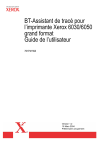
Lien public mis à jour
Le lien public vers votre chat a été mis à jour.